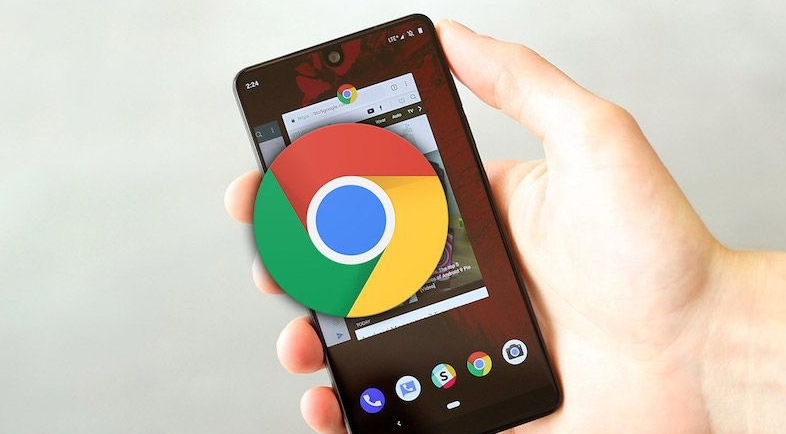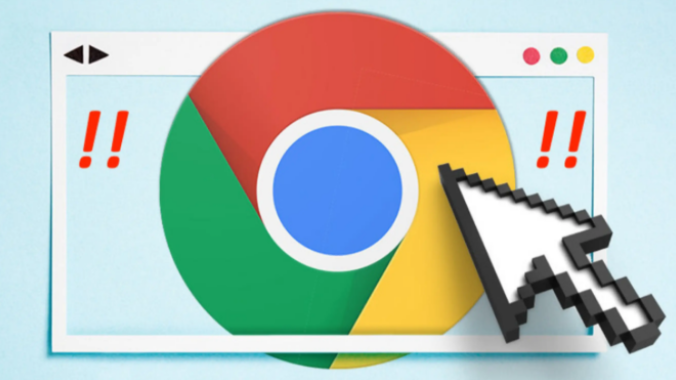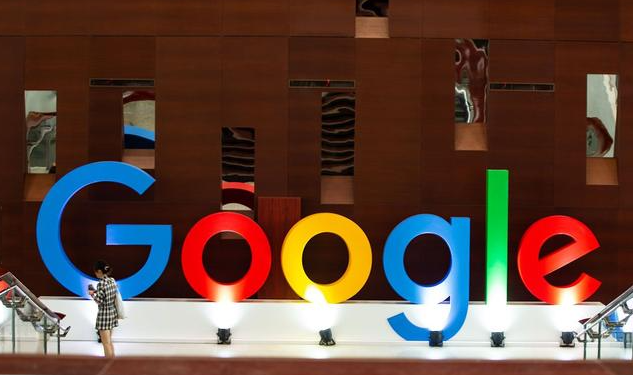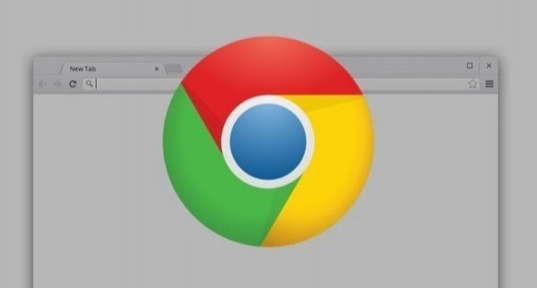谷歌浏览器下载安装包网络异常修复技巧
正文介绍
1. 检查网络连接基础情况:在电脑任务栏或系统托盘处,查看网络连接图标的显示状态。若图标显示网络未连接、受限或有黄色感叹号等异常标识,表明网络连接存在问题,需要先解决网络连接故障。
2. 切换网络环境:如果当前使用的是Wi-Fi网络,可以尝试切换到移动数据网络,反之亦然。有时候,网络运营商或路由器的问题可能导致网络连接不稳定,切换网络环境可能有助于解决问题。
3. 检查防火墙和安全软件设置:防火墙或安全软件可能会阻止Google浏览器的下载功能。检查防火墙设置,确保Google浏览器被允许访问网络。在安全软件中,将Google浏览器添加到信任列表或暂时关闭安全软件,然后再次尝试下载,看是否能够成功。
4. 清除浏览器缓存和Cookie:浏览器缓存和Cookie可能会导致网络异常。点击浏览器右上角的菜单图标,选择“设置”,然后在“隐私与安全”部分,点击“清除浏览数据”。
5. 使用VPN或代理服务器:由于Google浏览器的服务器位于国外,国内用户在下载时可能会遇到网络限制。可以考虑使用VPN或代理服务器来访问Google服务器,以确保安装包能够正常下载和安装。但请注意,使用VPN或代理服务器需要遵守当地法律法规,并确保所选的服务提供商是可信的。
通过以上步骤,您可以有效解决谷歌浏览器下载安装包网络异常的问题。如果问题仍然存在,建议检查是否有其他软件或系统设置影响了浏览器的正常功能。

1. 检查网络连接基础情况:在电脑任务栏或系统托盘处,查看网络连接图标的显示状态。若图标显示网络未连接、受限或有黄色感叹号等异常标识,表明网络连接存在问题,需要先解决网络连接故障。
2. 切换网络环境:如果当前使用的是Wi-Fi网络,可以尝试切换到移动数据网络,反之亦然。有时候,网络运营商或路由器的问题可能导致网络连接不稳定,切换网络环境可能有助于解决问题。
3. 检查防火墙和安全软件设置:防火墙或安全软件可能会阻止Google浏览器的下载功能。检查防火墙设置,确保Google浏览器被允许访问网络。在安全软件中,将Google浏览器添加到信任列表或暂时关闭安全软件,然后再次尝试下载,看是否能够成功。
4. 清除浏览器缓存和Cookie:浏览器缓存和Cookie可能会导致网络异常。点击浏览器右上角的菜单图标,选择“设置”,然后在“隐私与安全”部分,点击“清除浏览数据”。
5. 使用VPN或代理服务器:由于Google浏览器的服务器位于国外,国内用户在下载时可能会遇到网络限制。可以考虑使用VPN或代理服务器来访问Google服务器,以确保安装包能够正常下载和安装。但请注意,使用VPN或代理服务器需要遵守当地法律法规,并确保所选的服务提供商是可信的。
通过以上步骤,您可以有效解决谷歌浏览器下载安装包网络异常的问题。如果问题仍然存在,建议检查是否有其他软件或系统设置影响了浏览器的正常功能。
相关阅读